Connetti/controlla i computer tramite rete con KontrolPack

Controlla facilmente i computer della tua rete con KontrolPack. Collega e gestisci computer con sistemi operativi diversi senza sforzo.
Hai uno streamer Twitch preferito ? Ti piacerebbe poter guardare le loro trasmissioni offline su Linux? Con strumenti come Livestreamer e YouTube-DL, puoi salvare i flussi di Twitch per dopo e guardarli anche se sei offline.
Potresti voler salvare una trasmissione live di Twitch sul tuo PC Linux mentre è ancora in diretta. Per farlo, avrai bisogno dello strumento Livestreamer Linux. Con esso, è possibile registrare e salvare la trasmissione in corso direttamente sul tuo PC Linux. La cosa migliore è che questo software può acquisire lo streaming live e salvare tutto il contenuto che desideri, su richiesta.
Livestreamer è un ottimo software per Linux. Sfortunatamente, non è configurato per impostazione predefinita sui sistemi operativi tradizionali. Di conseguenza, prima di poter esaminare come usarlo, dobbiamo installarlo. Apri una finestra di terminale e segui i comandi seguenti per sapere come ottenere l'app sul tuo sistema operativo preferito.
sudo apt install livestreamer
sudo apt-get install livestreamer
sudo pacman -S livestreamer
Il software Livestreamer è disponibile nelle fonti software primarie per Fedora 26 e il comando seguente dovrebbe installarlo. Tuttavia, tieni presente che 26 è una vecchia versione e le versioni più recenti potrebbero non avere accesso a questo pacchetto. Potrebbe essere necessario fare riferimento alle istruzioni di Linux generico per farlo funzionare.
sudo dnf install livestreamer
sudo zypper install livestreamer
Livestreamer è disponibile per tutte le distribuzioni Linux grazie allo strumento di installazione Python Pip. Passa, installa Python-Pip sul tuo sistema. Quindi, usa lo strumento Pip per ottenere Livestreamer.
sudo pip install livestreamer
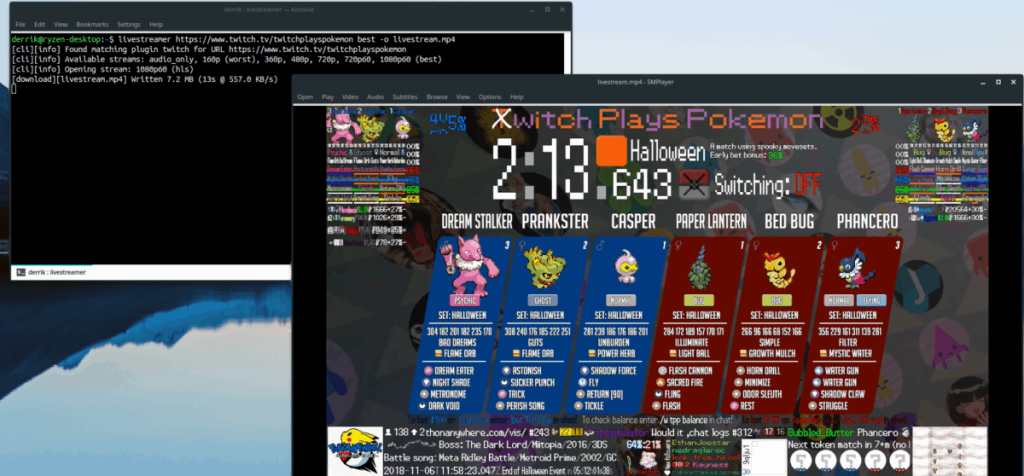
Livestreamer è una brillante applicazione che invia qualsiasi flusso (incluso Twitch) direttamente a un file video. Per questo motivo è perfetto per registrare trasmissioni Twitch live su Linux.
Per utilizzare Livestreamer, apri un terminale. Quindi, vai al tuo browser e trova l'URL del canale Twitch da cui desideri salvare un live streaming. Fare clic con il pulsante destro del mouse sull'URL e selezionare l'opzione "copia".
Con l'URL copiato, torna al terminale e scrivi il seguente comando di seguito. Assicurati di incollare l'URL del canale Twitch che hai copiato al posto di quello di esempio nell'articolo.
livestreamer https://www.twitch.tv/channelname -o best livestream.mp4
Oppure, per salvare una versione di qualità inferiore dello stream, esegui:
livestreamer https://www.twitch.tv/channelname -o peggior livestream.mp4
Quando sei soddisfatto della durata della registrazione, chiudi l'app Livestreamer premendo Ctrl + Z sulla tastiera. Quindi, chiudi il terminale e apri il tuo file manager Linux.
Nel file manager, trova livestream.mp4 e fai clic con il pulsante destro del mouse su di esso. Passa il mouse su "apri con" e scegli un lettore video in grado di gestire il file Mp4 per riprodurlo!
Se stai cercando di salvare una trasmissione Twitch che non è più in diretta, non dovrai utilizzare lo strumento Livestreamer per ottenerla. Invece, è possibile utilizzare lo strumento YouTube-DL per codificare e salvare la trasmissione per dopo.
YouTube-DL è uno strumento eccellente che, nonostante il nome, funziona con più di YouTube. Tuttavia, come il programma Livestreamer, non troverai YouTube-DL configurato sul tuo PC Linux per impostazione predefinita. Invece, dobbiamo installarlo prima di continuare con questa parte del tutorial.
sudo apt install youtube-dl
sudo apt-get install youtube-dl
sudo pacman -S youtube-dl
sudo dnf install youtube-dl
sudo zypper install youtube-dl
Hai bisogno di installare l'app YouTube-DL sul tuo sistema? Non riesci a trovarlo nelle fonti principali del software del tuo sistema operativo? Nessun problema! YouTube-DL è disponibile tramite PIP!
sudo pip install youtube-dl
Il salvataggio di un video o di uno streaming Twitch per dopo funziona molto bene con YouTube-DL. Non richiede opzioni uniche e funziona in modo molto simile al salvataggio di un video di YouTube. Per salvare uno stream per dopo, apri un terminale e segui i passaggi seguenti.
Passaggio 1: visita la pagina del canale Twitch da cui desideri salvare un video. Una volta sulla pagina, fai clic sulla scheda "video".
Passaggio 2: scorrere la sezione video e trovare un VOD (trasmissione passata). Quindi, fai clic con il pulsante destro del mouse sul titolo del video e fai clic su "copia posizione collegamento" o "copia indirizzo collegamento".
Passaggio 3: avvia una finestra di terminale e usa YouTube-DL per salvare il video per dopo. Assicurati di cambiare l'URL di esempio di seguito con quello che hai copiato dal Web in precedenza.
youtube-dl https://www.twitch.tv/videos/1234567890 -v
In alternativa, se desideri salvare solo l'audio di una trasmissione Twitch, esegui YouTube-DL, con l'opzione della riga di comando "x".
youtube-dl https://www.twitch.tv/videos/1234567890 -x --formato-audio mp3 -v
Passaggio 4: quando YouTube-DL termina l'esecuzione, chiudi il terminale e apri il file manager di Linux. Vai a "home" e trova il tuo file video Twitch. Fare clic con il pulsante destro del mouse sul file video e passare con il mouse sull'opzione "apri con".
Nel menu "apri con", seleziona un lettore video in grado di gestire il file Twitch MP4 (o MP3) che YouTube-DL ha generato sul tuo computer.
Controlla facilmente i computer della tua rete con KontrolPack. Collega e gestisci computer con sistemi operativi diversi senza sforzo.
Vuoi eseguire automaticamente alcune attività ripetute? Invece di dover cliccare manualmente più volte su un pulsante, non sarebbe meglio se un'applicazione...
iDownloade è uno strumento multipiattaforma che consente agli utenti di scaricare contenuti senza DRM dal servizio iPlayer della BBC. Può scaricare video in formato .mov.
Abbiamo trattato le funzionalità di Outlook 2010 in modo molto dettagliato, ma poiché non verrà rilasciato prima di giugno 2010, è tempo di dare un'occhiata a Thunderbird 3.
Ogni tanto tutti abbiamo bisogno di una pausa, se cercate un gioco interessante, provate Flight Gear. È un gioco open source multipiattaforma gratuito.
MP3 Diags è lo strumento definitivo per risolvere i problemi nella tua collezione audio musicale. Può taggare correttamente i tuoi file mp3, aggiungere copertine di album mancanti e correggere VBR.
Proprio come Google Wave, Google Voice ha generato un certo fermento in tutto il mondo. Google mira a cambiare il nostro modo di comunicare e poiché sta diventando
Esistono molti strumenti che consentono agli utenti di Flickr di scaricare le proprie foto in alta qualità, ma esiste un modo per scaricare i Preferiti di Flickr? Di recente siamo arrivati
Cos'è il campionamento? Secondo Wikipedia, "È l'atto di prendere una porzione, o campione, di una registrazione sonora e riutilizzarla come strumento o
Google Sites è un servizio di Google che consente agli utenti di ospitare un sito web sul server di Google. Ma c'è un problema: non è integrata alcuna opzione per il backup.



![Scarica FlightGear Flight Simulator gratuitamente [Divertiti] Scarica FlightGear Flight Simulator gratuitamente [Divertiti]](https://tips.webtech360.com/resources8/r252/image-7634-0829093738400.jpg)




